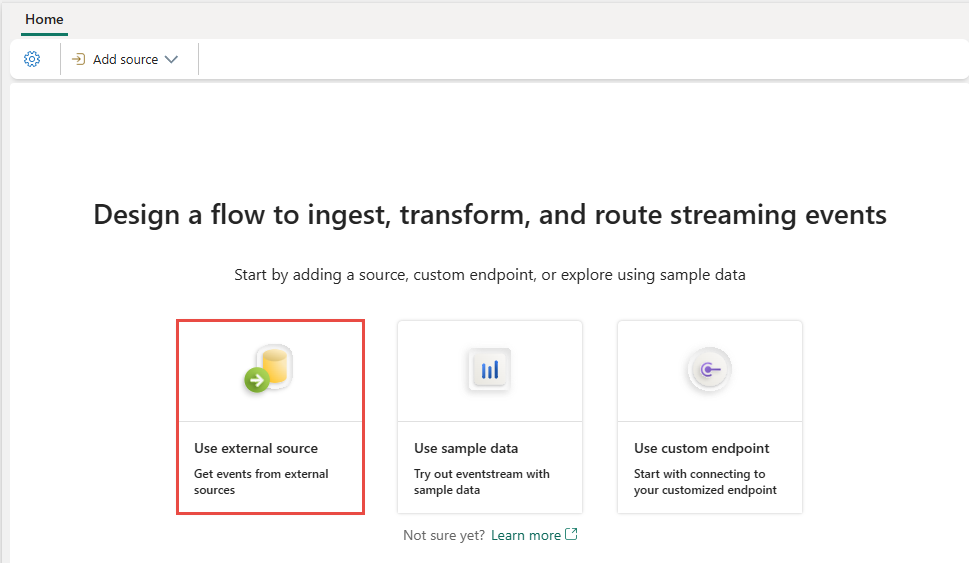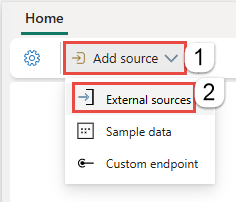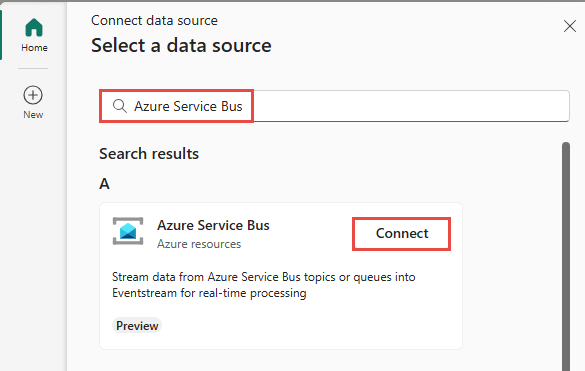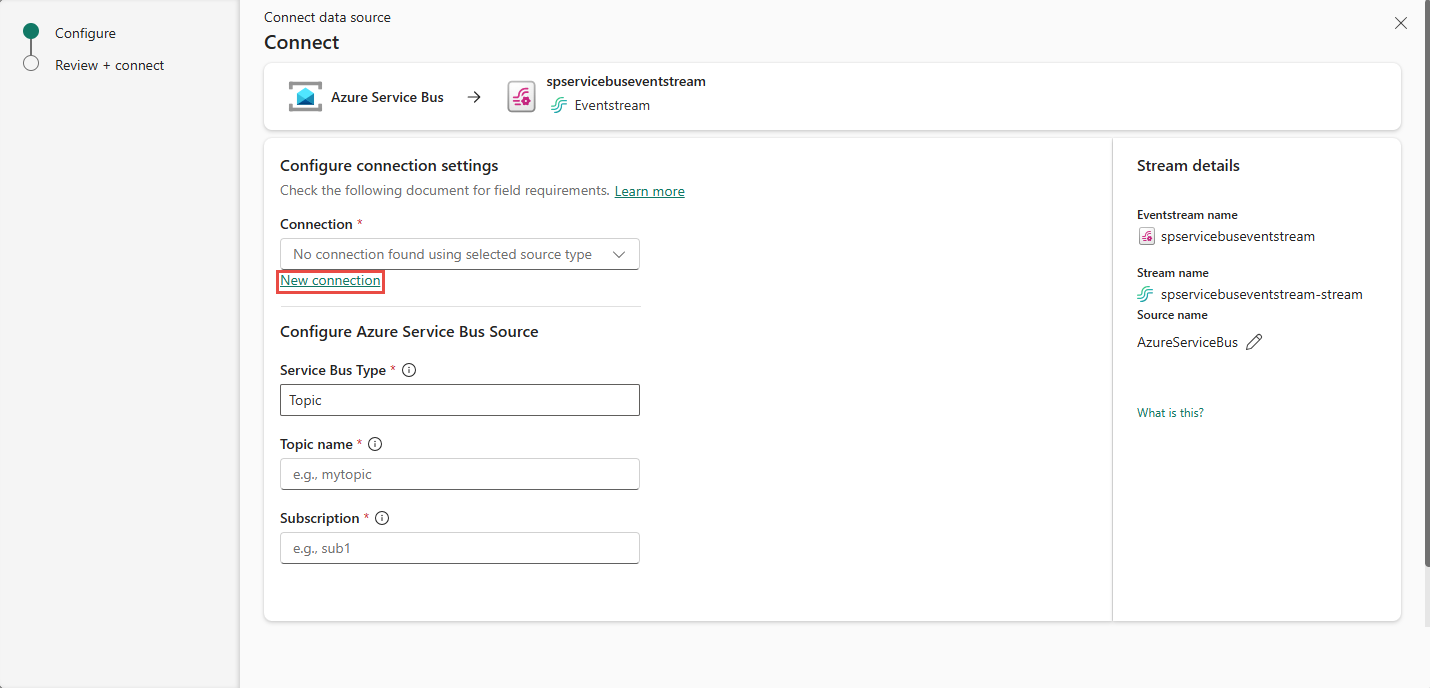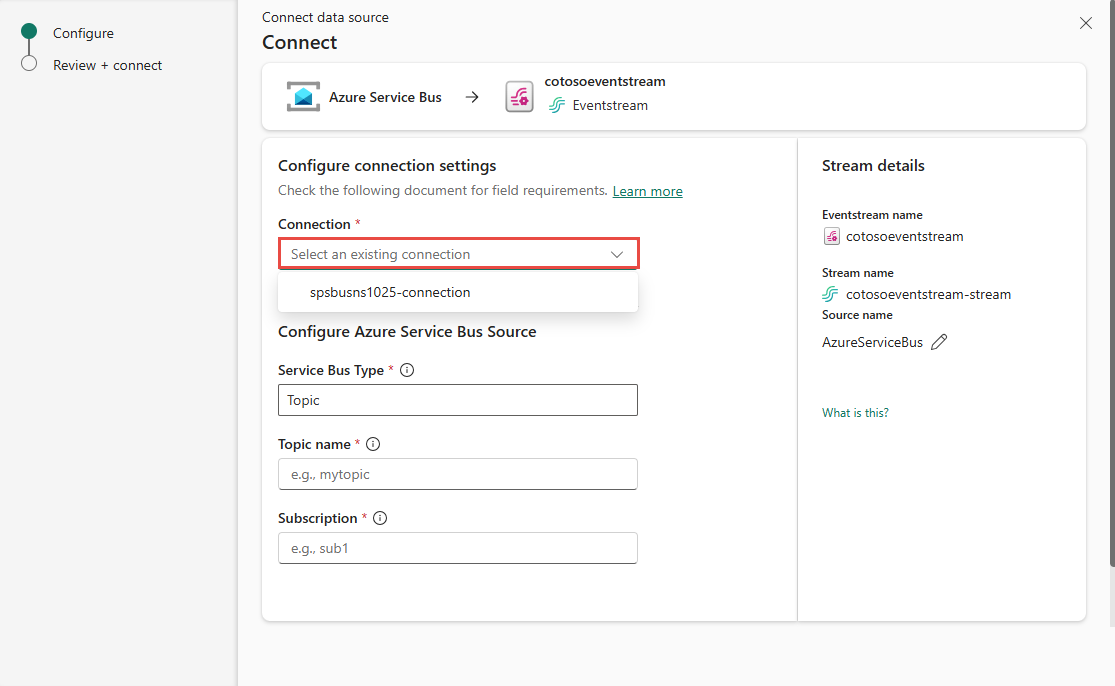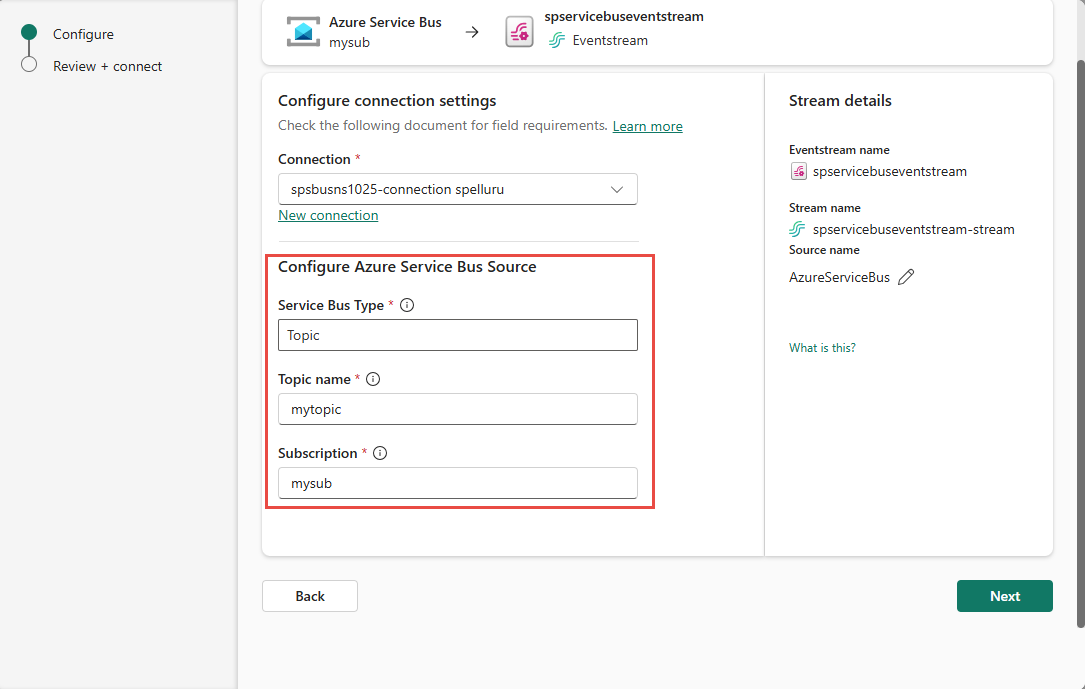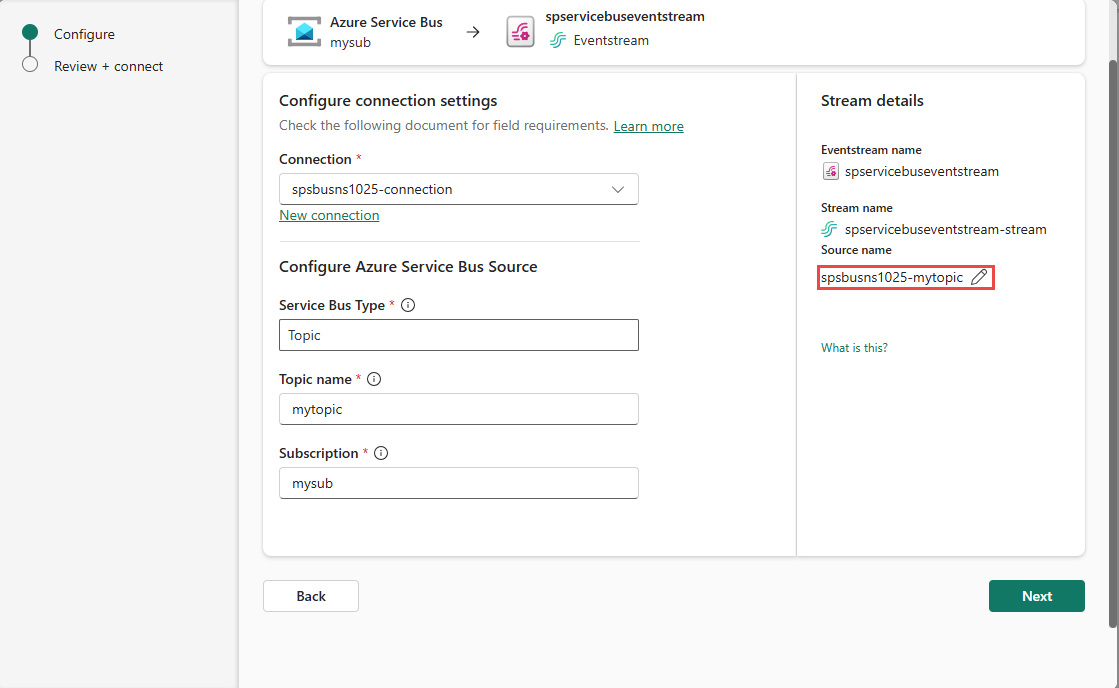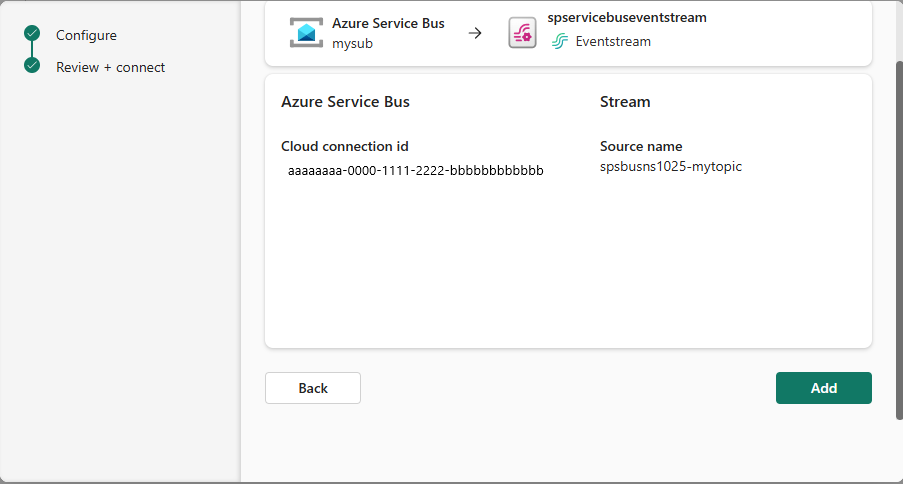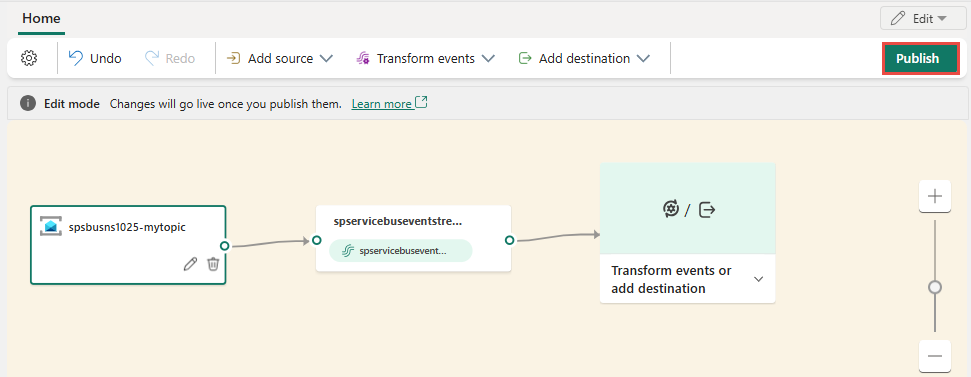Incorporación de un origen de Azure Service Bus a un flujo de eventos (versión preliminar)
Este artículo muestra cómo añadir un origen de Azure Service Bus a un flujo de eventos.
Azure Service Bus es un agente de mensajes empresarial totalmente administrado que incluye colas de mensajes y temas que se pueden publicar y a los que es posible suscribirse. Los flujos de eventos de Microsoft Fabric permiten conectarse a Azure Service Bus, donde los mensajes de Service Bus se pueden capturar en el flujo de eventos de Fabric y enrutarse a varios destinos dentro de Fabric.
Nota:
Este origen no se admite en las siguientes regiones de su capacidad de área de trabajo: Oeste de EE. UU. 3, Oeste de Suiza.
Requisitos previos
Para empezar, debe completar los siguientes requisitos previos:
- Accede a un área de trabajo en el modo de licencia de capacidad de Fabric (o) el modo de licencia de prueba con los permisos Colaborador o superior.
- Debes tener el permiso adecuado a fin de obtener claves de acceso para el espacio de nombres de Service Bus. El espacio de nombres de Service Bus debe ser accesible públicamente y no estar detrás de un firewall o protegido en una red virtual.
- Si no tienes una secuencia de eventos, crea una.
Inicio del Asistente para seleccionar un origen de datos
Si aún no ha agregado ningún origen a la secuencia de eventos, seleccione el mosaico Usar origen externo.
Si va a agregar el origen a un elemento Eventstream ya publicado, cambie al modo Editar, seleccione Agregar origen en la cinta de opciones y, a continuación, seleccione Orígenes externos.
En la página Seleccionar un origen de datos, busca y selecciona Conectar en el icono Azure Service Bus.
Configuración del conector de Azure Service Bus
En la página Conectar, seleccione Nueva conexión.
Si hay una conexión existente con el recurso de Azure Service Bus, selecciona esa conexión existente como se muestra en la siguiente imagen y, después, ve al paso para configurar el Tipo de Service Bus* en los pasos siguientes.
En la sección Configuración de conexión, en Nombre de host, escribe el nombre de host del bus de servicio, que puedes obtener en la página Información general del espacio de nombres de Service Bus. Tiene el formato
NAMESPACENAME.servicebus.windows.net.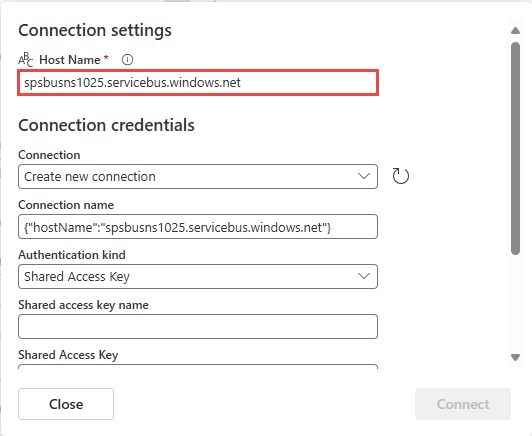
En la sección Credenciales de conexión, siga estos pasos:
En Nombre de conexión, escribe un nombre para la conexión a la cola o el tema de Service Bus.
En Tipo de autenticación, confirme que la clave de acceso compartido está seleccionada.
En Nombre de clave de acceso compartido, escriba el nombre de la clave de acceso compartido.
En Clave de acceso compartido, escriba el valor de la clave de acceso compartido.
Seleccione Conectar al final de la página.
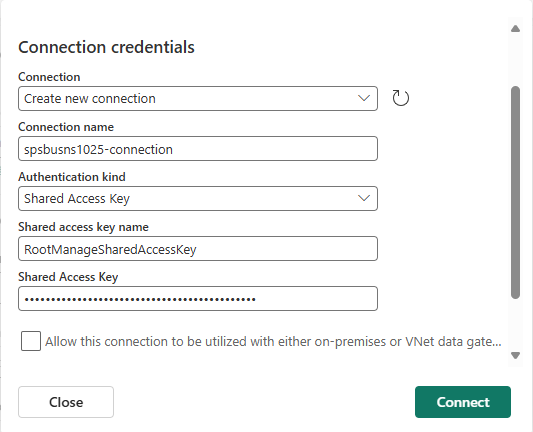
Para obtener el nombre y el valor de la clave de acceso, siga estos pasos:
- Ve a tu página de espacio de nombres de Azure Service Bus en Azure Portal.
- En la página Espacio de nombres de Service Bus, selecciona Directivas de acceso compartido en el menú de navegación.
- Seleccione la clave de acceso de la lista. Anote el nombre de la clave de acceso.
- Seleccione el botón de copiar situado junto a la clave principal.
Ahora, en la sección Configuración del origen de Azure Service Bus, sigue estos pasos:
En Tipo de Service Bus, selecciona Tema (valor predeterminado) o Cola.
Si seleccionas Tema, en Nombre del tema, escribe el nombre del tema y, en Suscripción, escribe el nombre de la suscripción a ese tema. Si seleccionas Cola, escribe el nombre de la cola. En este ejemplo se usa Tema como Tipo de Service Bus.
En la sección Detalles del flujo situada a la derecha, usa el botón de lápiz para cambiar el nombre de origen. Es posible que quieras cambiar este nombre por el nombre del espacio de nombres o el tema de Service Bus.
Ahora, en la parte inferior del asistente, selecciona Siguiente.
En la página Revisar y conectar, revisa la configuración y selecciona Añadir o Conectar.
Nota:
El número máximo de orígenes y destinos para una secuencia de eventos es 11.
Visualización del flujo de eventos actualizado
Verás que el origen de Azure Service Bus se agrega al flujo de eventos en el lienzo en el modo de edición. Para publicarlo en vivo, selecciona Publicar en la cinta de opciones.
Después de completar estos pasos, el centro de eventos de Azure está disponible para su visualización en la vista en vivo. Selecciona el icono de Service Bus en el diagrama para ver la página similar a la siguiente.
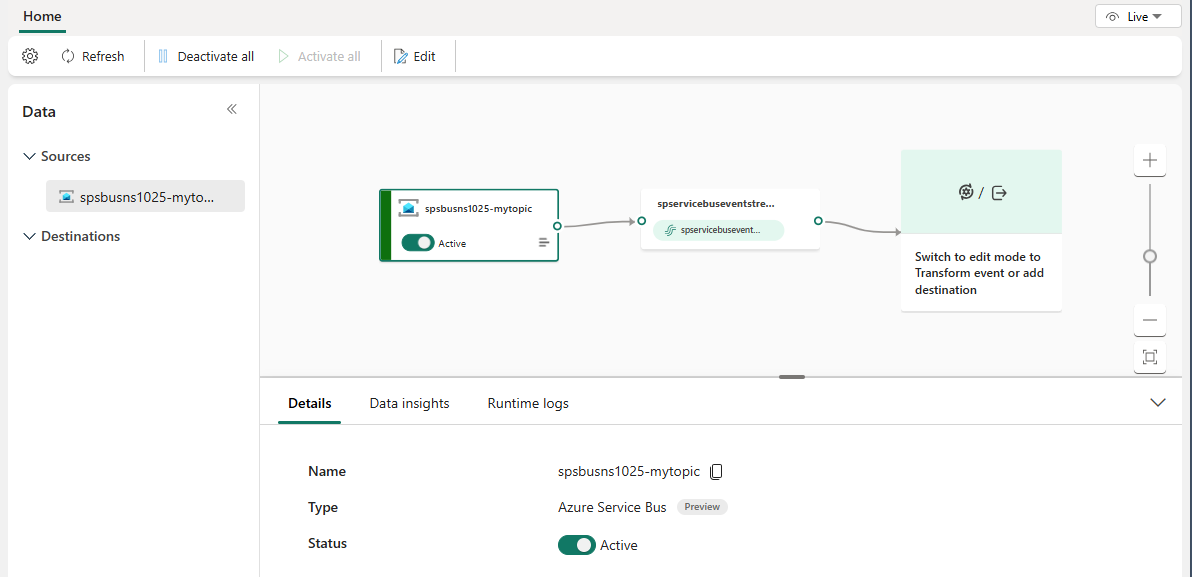
Contenido relacionado
Para obtener una lista de todos los orígenes admitidos, consulta Incorporación y administración de un origen del evento.